
5 méthodes chaudes pour accéder à iCloud à partir d’Android [Guide étape par étape]

iCloud est l'un des services les plus puissants d'Apple. Si vous utilisez régulièrement iOS et Mac , accéder à iCloud est plus simple. Mais qu'en est-il si vous possédez un appareil Android ? Pouvez-vous toujours accéder à iCloud sur Android ? Vous souhaitez peut-être vous connecter à iCloud et accéder à certains de vos fichiers. C'est complexe, mais faisable. Vous pouvez utiliser les services iCloud avec un simple navigateur mobile. Cet article vous explique comment accéder à iCloud sur Android .
En général, les produits Apple ne fonctionnent pas bien avec les appareils Android , car il n'existe pas d'application iCloud pour Android . Heureusement, nous sommes là pour vous montrer les meilleures techniques pour accéder à iCloud sur Android .
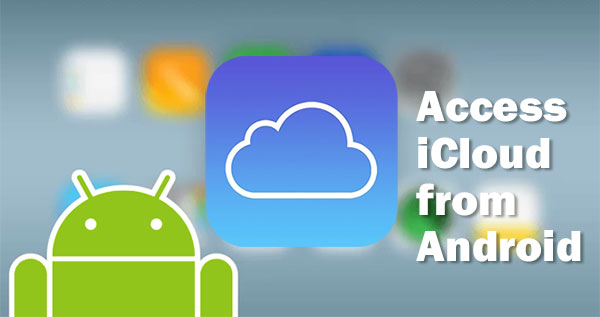
iCloud est le service cloud d'Apple qui crée un service de sauvegarde unifié pour stocker vos fichiers et données. Avec iCloud, vous pouvez sauvegarder vos appareils iOS et votre ordinateur, synchroniser automatiquement les réglages de vos appareils, consulter vos achats passés sur iTunes, et bien plus encore. Avec iCloud, vous n'avez pas à vous soucier de trouver de l'espace pour stocker vos fichiers et documents importants. Il vous suffit d'un ordinateur ou d'un appareil iOS et d'un compte iCloud pour commencer.
Vous ne pouvez accéder à iCloud sur votre téléphone Android que via la page d'accueil iCloud. Bien qu'il existe plusieurs façons d'utiliser iCloud sur votre appareil Android , vous pouvez toujours accéder à vos données iCloud ( Accéder aux photos iCloud sur Android ) et les transférer vers votre appareil Android . Cependant, avant cela, vous devez vous connecter à iCloud sur votre téléphone Android . Voici comment procéder :
Étape 1 : Ouvrez votre navigateur web préféré, comme Google Chrome, sur votre téléphone Android et accédez à icloud.com. Connectez-vous à iCloud sur Android avec votre identifiant Apple et le mot de passe approprié.
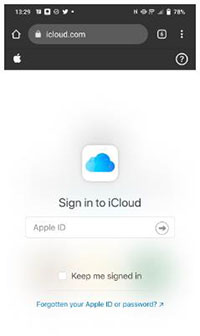
Étape 2 : Saisissez le code à six chiffres pour l’authentification à deux facteurs. Sur votre iPhone, iPad ou Mac , recherchez une notification vous demandant de confirmer la connexion. Saisissez le code à six chiffres sur l’appareil Android et choisissez « Autoriser ». Cliquez sur « Faire confiance » si vous comptez réutiliser l’appareil Android ultérieurement.
Étape 3 : Vous pouvez néanmoins ajouter un raccourci iCloud sur l'écran Android pour accéder rapidement à iCloud quand vous le souhaitez. Commencez par ouvrir le navigateur Chrome et connectez-vous à iCloud.com avec l'identifiant Apple et le mot de passe corrects.
Étape 4 : Accédez aux applications web et ouvrez-les. Cliquez sur le bouton de menu à trois points en haut à droite de l'écran. Sélectionnez l'option « Ajouter à l'écran d'accueil ». Nommez le raccourci et cliquez sur « Ajouter ».
Étape 5 : Vous verrez le raccourci iCloud sur l'écran d'accueil de votre téléphone Android . Cela vous permettra d'accéder plus facilement à iCloud depuis l'écran de votre téléphone.
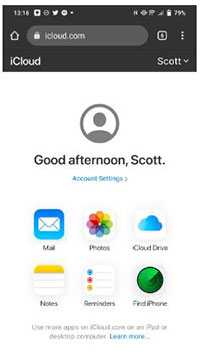
Saviez-vous que vous pouvez également accéder à iCloud sur un téléphone Android ? La photothèque iCloud stocke la quasi-totalité de vos photos, vidéos et fichiers dans le stockage iCloud et les rend accessibles sur Android . Même s'il n'existe pas d'application iCloud pour les appareils Android , vous pouvez accéder à vos photos sur iCloud. Voici comment synchroniser iCloud avec Android :
Étape 1 : Ouvrez le navigateur Google Chrome et accédez à icloud.com. Connectez-vous à votre compte avec l'identifiant Apple et le mot de passe appropriés.
Étape 2 : après une connexion réussie, recherchez l’application Photos et ouvrez-la.

Étape 3 : Vous pouvez maintenant télécharger les photos sur un appareil Android ou télécharger les images sur iCloud.
Pour ceux qui ne connaissent pas l'application iCloud Drive pour Android , sachez que vous pouvez facilement accéder à vos e-mails iCloud sur les appareils Android . La meilleure façon d'y parvenir est d'ajouter une adresse e-mail iCloud sur Gmail ou toute autre application de messagerie. Pour accéder à iCloud sur Android par e-mail, suivez ces étapes :
Étape 1 : Accédez à votre application Gmail et sélectionnez l’option « Menu » dans le coin supérieur gauche de l’écran de votre téléphone.
Étape 2 : Localisez le menu déroulant et choisissez « Paramètres ». Accédez à « Autre » dans le menu « Ajouter un compte ».
Étape 3 : Saisissez l'adresse e-mail associée à votre compte iCloud et son mot de passe. Suivez les instructions à l'écran pour Gmail afin de terminer la procédure. Vous pourrez alors accéder à votre boîte mail iCloud depuis votre appareil Android .

Si vous avez décidé de changer de téléphone et que vous passez d'un iPhone à un Android , vous souhaiterez peut-être transférer certains de vos contacts. La synchronisation des contacts iCloud sur votre Android est donc la solution la plus simple. Vous avez peut-être déjà utilisé Google Contacts comme carnet d'adresses par défaut sur votre Android , mais vous pouvez toujours y ajouter vos contacts iCloud ou utiliser une combinaison des deux. Pour ce faire, procédez comme suit :
Étape 1 : Ouvrez le navigateur web de votre ordinateur et accédez à iCloud.com. Choisissez « Contacts » dans le menu déroulant. Maintenez la touche Maj enfoncée tout en sélectionnant les contacts à copier.
Étape 2 : enregistrez la vCard sur l'ordinateur en appuyant sur le symbole d'engrenage dans le coin inférieur gauche et en choisissant l'option « Exporter la vCard ».

Étape 3 : vous pouvez enregistrer le fichier sur un stockage cloud comme Google Drive ou le transférer sur le téléphone Android via Bluetooth ou un câble USB.
Étape 4 : Accédez à l'application Contacts de votre téléphone et recherchez l'option « Importer » dans les paramètres. Cliquez sur « Importer » ou « Importer/Exporter ». Importez ensuite vos contacts depuis des fichiers VCF vers votre téléphone Android .
Étape 5. Une fois terminé, vous verrez tous les contacts iCloud copiés sur votre téléphone Android . Sélectionnez le fichier vCard enregistré sur l'ordinateur pour importer les contacts copiés depuis iCloud.
Outre les méthodes mentionnées ci-dessus, il existe un moyen plus simple de récupérer des fichiers iCloud sur un appareil Android . Vous pouvez également télécharger directement les données de votre iPad sur un téléphone Android . La meilleure solution est d'utiliser un logiciel performant comme Phone Backup for Android . Ce logiciel permet de transférer des messages , des contacts, des photos, des vidéos et d'autres données d'iCloud vers votre téléphone Android .
* Restaure les données de sauvegarde iCloud de manière sélective.
* Vous pouvez prévisualiser les fichiers au fur et à mesure que vous choisissez ceux à restaurer.
* Prend en charge les appareils Android et iOS .
* Il peut restaurer la sauvegarde iCloud ou iTunes sur les téléphones Android .
* Prend en charge presque toutes les générations de téléphones Android .
Il s'agit d'un guide étape par étape pour transférer directement les données iCloud vers votre Android .
01 Lancez Phone Backup pour Android sur l'ordinateur
Lancez Phone Backup for Android sur votre ordinateur et sélectionnez « Sauvegarde du téléphone ». Connectez votre téléphone Android à l'ordinateur à l'aide d'un câble USB. Appuyez ensuite sur l'icône « Restaurer » au milieu de l'écran.

02 Connectez-vous à votre compte iCloud
Choisissez l'option « Restaurer depuis une sauvegarde iCloud » sur l'écran suivant. Vous recevrez un code de vérification sur votre appareil iOS si vous avez activé l'authentification à deux facteurs pour votre compte iCloud. Saisissez le code et appuyez sur « Vérifier ».

03 Télécharger les données de sauvegarde iCloud
Choisissez les fichiers à restaurer parmi les sauvegardes répertoriées et appuyez sur « Télécharger » pour les enregistrer sur le stockage local de l'ordinateur. Le programme lira et affichera ensuite toutes les données téléchargées depuis la sauvegarde iCloud.

04 Restaurer les données de sauvegarde iCloud sur Android
Cliquez sur le type de fichier et prévisualisez-le en choisissant les fichiers à envoyer ou à tous les envoyer. Une fois terminé, appuyez sur « Restaurer sur l'appareil ». Choisissez un téléphone Android dans le menu déroulant et appuyez sur « Continuer » pour transférer les données.

Et voilà ! Vous savez maintenant comment accéder à iCloud sur Android . C'est facile, non ? Vous pouvez toujours accéder à vos données iCloud et les transférer sur votre appareil Android . Même s'il n'existe pas d'application iCloud pour Android , les méthodes ci-dessus vous permettront d'accéder à iCloud sans problème depuis Android . De plus, Phone Backup pour Android vous permet de transférer vos données iCloud sur un appareil Android en un rien de temps.
Articles connexes:
Comment transférer des données d'iCloud vers un téléphone Samsung en toute transparence ?
3 méthodes simples pour télécharger une sauvegarde iCloud pour Android en quelques minutes
Synchroniser le calendrier iCloud avec les téléphones/tablettes Android
Comment sauvegarder les contacts de l'iPhone sur iCloud ? (Guide complet)

 Plus de solutions
Plus de solutions
 5 méthodes chaudes pour accéder à iCloud à partir d’Android [Guide étape par étape]
5 méthodes chaudes pour accéder à iCloud à partir d’Android [Guide étape par étape]